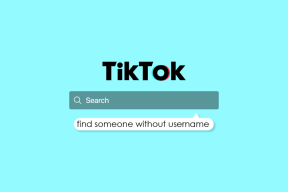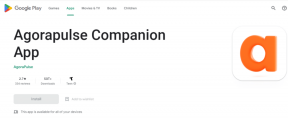10 parasta Samsung Galaxy S23- ja Galaxy S23+ -vinkkiä ja -vinkkejä
Sekalaista / / April 04, 2023
Samsung Galaxy S23 ja Galaxy S23 Plus ovat yhtiön uusimmat S-sarjan lippulaivat. Laitteet tuovat sekoitukseen parannetun laitteiston sekä uusimmat OneUI-ohjelmistoparannukset. Siinä mielessä, vaikka OneUI itsessään on varsin intuitiivinen, se sisältää silti paljon piilotettuja ominaisuuksia, jotka saattavat lentää uuden käyttäjän tutkan alle. Joten jos olet tilannut S23-älypuhelimen, sinun tulee ehdottomasti lukea nämä Samsung Galaxy S23 -vinkit ja temput.

Oli kyse sitten puhelimen mukauttamisesta, tuottavuuden lisäämisestä tai vain sisällön parempaan kuluttamisesta – nämä Samsung Galaxy S23:n vinkit, temput ja piilotetut ominaisuudet auttavat sinua saamaan kaiken irti uusimmasta älypuhelimestasi.
Mutta ennen kuin käsittelemme asiaa, sinun kannattaa tarkistaa seuraavat asiat:
- Suojaa Galaxy S23:n näyttöäsi nämä näytönsuojat
- Lataa Samsung Galaxy S23 helposti nämä langattomat laturit
- Tässä on parhaat näytönsuojat Samsung Galaxy S23 Ultralle
- Nämä siistejä S23-sarjan taustakuvat
1. Mukauta sivunäppäintä
Oletuksena sivunäppäimen pitäminen painettuna aktivoi Bixbyn, mikä on hienoa, jos olet virtuaalisen avustajan fani. Useimmat ihmiset kuitenkin haluavat silti käyttää vanhaa virrankatkaisuvalikkoa, kun he pitävät sivunäppäintä painettuna. Onneksi voit vaivattomasti mukauttaa sivunäppäintoimintoa Galaxy S23 -laitteellasi.
Voit tehdä tämän siirtymällä vain Asetukset-sovellukseen sovelluslaatikosta tai vetämällä ilmoituspalkin alas ja napauttamalla rataskuvaketta.
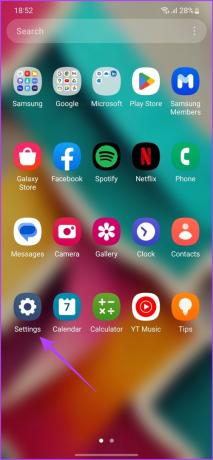
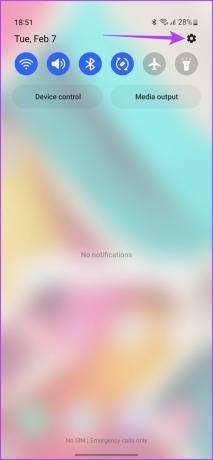
Vieritä täällä alas ja napauta Lisäominaisuudet ja napauta sitten kehotetta, jossa lukee "Sivupainike".


Kun olet sisällä, voit mukauttaa paina ja pidä -ominaisuuden joko herättämään Bixbyn tai avaamaan virtavalikon.

Lisäksi voit jopa käyttää sivunäppäintä käynnistääksesi kameran nopeasti tai avataksesi minkä tahansa tietyn sovelluksen. Napauta vain Avaa sovellus ja valitse sitten sovellus, jonka haluat käynnistää seuraavasta valikosta.

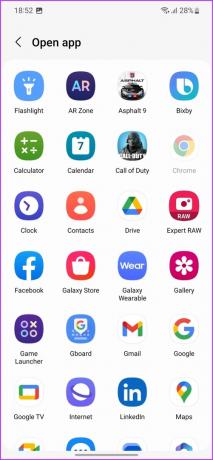
Ja siinä se. Voit nyt käynnistää valitsemasi sovelluksen nopeasti kaksoispainamalla sivunäppäintä.
2. Vaihda tiloja ja laukaisurutiineja
Samsung Galaxy S23 -sarjassa on uusi ominaisuus nimeltä Modes and Routines. Tämä pohjimmiltaan auttaa sinua automatisoimaan tehtäviä älypuhelimellasi sen sijaan, että joutuisit suorittamaan ne manuaalisesti.
Esimerkiksi siirtyminen harjoitustilaan voi torkkua ilmoitukset ja aloittaa musiikin toiston automaattisesti. Vaihtoehtoisesti, jos olet menossa nukkumaan, voit käyttää unirutiinia vähentääksesi näytön kirkkautta automaattisesti, laittaa puhelimesi DND-tilaan ja laittaa herätyksen päälle seuraavana aamuna. Ero näiden kahden välillä on, että vaikka tilat otetaan käyttöön manuaalisesti, rutiinit käynnistyvät automaattisesti, kun asetetut ehdot täyttyvät.
Jos haluat käyttää tiloja, siirry kohtaan Asetukset > Tilat ja rutiinit > Tilat.


Voit nyt valita tilan annetuista vaihtoehdoista tai luoda mukautetun tilan mielesi mukaan. Vastaavasti rutiineja varten napauta vain Rutiinit-välilehteä alareunassa.

Voit nyt napauttaa yläreunassa olevaa kompassikuvaketta etsiäksesi ehdotettuja ohjelmia. Voit lisätä ne suoraan laitteeseesi tai muokata niitä mielesi mukaan.


Vaihtoehtoisesti voit luoda omia mukautettuja rutiineja napauttamalla yläreunassa olevaa pluskuvaketta.


3. Mukauta korostusvärejä
Samsung Galaxy S23:n mukana tulee Android 13 -käyttöjärjestelmään perustuva OneUI. Vastaavasti pääset myös kokemaan Googlen parantama Material You suunnittelun eetos, joka on täynnä räätälöintiominaisuuksia. Yksi Samsung Galaxy S23:n parhaista temppuista on se, että voit mukauttaa laitteesi värikorostuksia mieleiseksesi.
Voit esimerkiksi valita taustakuvasi perusteella ehdotetun väripaletin, jota käytetään sitten järjestelmän laajuiseen teemaan. Toisin sanoen järjestelmän käyttöliittymä, kuvakkeet ja Samsungin oletussovellukset heijastavat kaikki väripalettia.
Voit tehdä tämän koskettamalla pitkään ja pitämällä pohjassa tyhjää kohtaa aloitusnäytölläsi. Napauta nyt seuraavissa vaihtoehdoissa Taustakuva ja tyyli.

Napauta Väripaletti ja ota sitten käyttöön Väripaletin vieressä oleva vaihtokytkin.
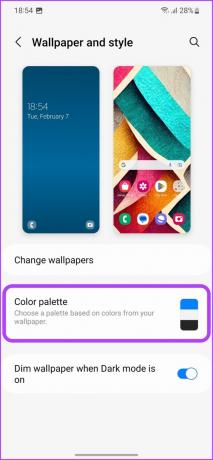

Voit nyt valita eri väripaletteista mieltymystesi mukaan. Kun olet valinnut, ota käyttöön Käytä palettia sovelluskuvakkeissa vieressä oleva vaihtokytkin ja napauta sitten Käytä.

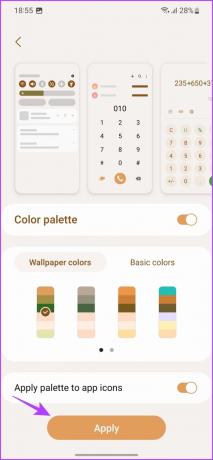
Ja siinä se. Valitsemasi väripaletti näkyy nyt Galaxy S23 -laitteessasi.
4. Ota tumma tila käyttöön
Samsung Galaxy S23 -sarjan taustalla on kiistatta kaikkien mobiililaitteiden parhaat näytöt. Lisäksi, kun näet kuinka puhelimet toimitetaan AMOLED-paneeleilla, sinun tulee hyödyntää laitteissa Dark Mode -tilaa.
Sen lisäksi, että tumman tilan käyttö AMOLED-paneelissa on tyylisuositus, sen on todistettu parantavan myös akun käyttöikää. Tämän seurauksena yksi Samsung Galaxy S23:n parhaista temppuista on oppia ottamaan käyttöön ja ajoittamaan laitteesi pimeä tila.
Ota tumma tila käyttöön pyyhkäisemällä ilmoitusaluetta alaspäin avataksesi pika-asetussivun. Pyyhkäise nyt vasemmalle paljastaaksesi toisen sivun. Napauta tässä kohtaa Dark Mode.

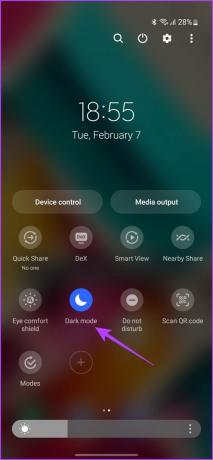
Vaihtoehtoisesti voit myös siirtyä kohtaan Asetukset> Näyttö ja napauttaa sitten Tumma vaihtaaksesi tummaan tilaan.


Voit jopa ajastaa pimeän tilan, jos haluat. Napauta vain Tumman tilan asetuksia ja ota sitten käyttöön kytkin Ota käyttöön aikataulun mukaan.

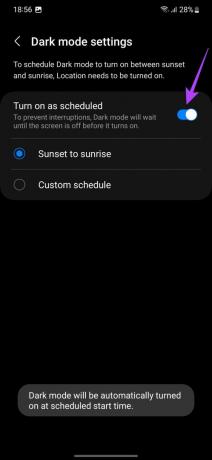
Oletuksena tumma tila laukeaa nyt automaattisesti auringonlaskusta auringonnousuun. Vaihtoehtoisesti voit jopa asettaa mukautetun aikataulun mieltymystesi mukaan.
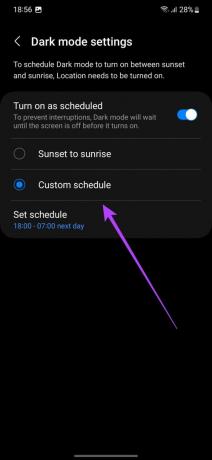
5. Lisää älykkäitä widgetejä
Toinen hieno Galaxy S23 -vinkki on kyky luoda älykkäitä widgetejä. Nämä widgetit ovat pinottavia ja myös täysin muokattavissa.
Jos haluat lisätä älykkäitä widgettejä aloitusnäyttöön, napauta pitkään ja pidä painettuna aloitusnäytön tyhjää kohtaa ja napauta Widgetit.

Valitse täältä ensimmäinen widget, jonka haluat lisätä aloitusnäyttöön. Napauta ja pidä painettuna valitsemaasi widgetiä ja vedä se aloitusnäyttöön. Voit sijoittaa sen mielesi mukaan.


Napauta nyt ja pidä alhaalla juuri lisättyä widgetiä ja napauta sitten Luo pino seuraavasta kehotuksesta.

Voit nyt lisätä toisen widgetin samaan widgetitilaan. Valitse vain haluamasi widget ja napauta sitten "Lisää".


Ja siinä se. Myös toinen widget lisätään samaan widgetitilaan. Voit vaihtaa pinoon lisäämiesi kahden widgetin välillä pyyhkäisemällä päälle.
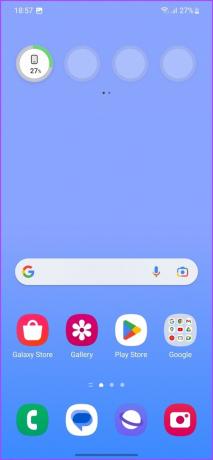

Vaihtoehtoisesti, jos aloitusnäytölläsi on kaksi tai useampia widgetejä, voit luoda pinon automaattisesti vetämällä ja pudottamalla yhden päällekkäin.
6. Lukitusnäytön widgetit
Kun puhutaan widgeteistä, se ei ole vain aloitusnäyttö, joka tukee widgetejä. Yksi Samsung Galaxy S23:n aliarvioitu ominaisuus on, että voit lisätä widgetejä myös lukitusnäyttöön.
Voit tehdä tämän siirtymällä kohtaan Asetukset> Lukitusnäyttö ja napauttamalla sitten Widgetit.
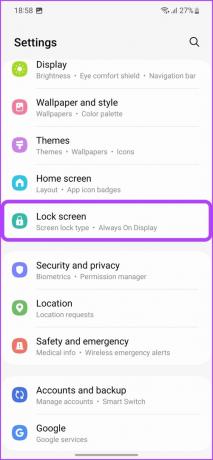

Voit ottaa käyttöön kytkimen niiden widgetien vieressä, jotka haluat nähdä lukitusnäytölläsi. Lisäksi voit jopa säätää järjestystä napauttamalla oikeassa yläkulmassa olevaa Tilaa uudelleen -painiketta.


Voit käyttää widgetejä lukitusnäytölläsi napauttamalla kelloa. Ja siinä se.
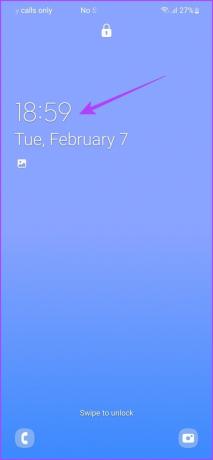
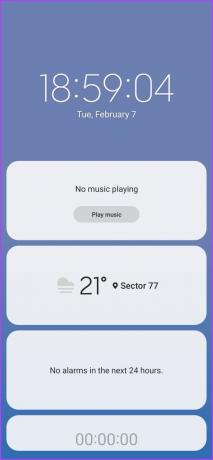
Saat nyt nopeasti lisätietoja ilman, että sinun tarvitsee edes avata laitettasi.
7. Mukauta Always On Display
Koska käsittelemme lukitusnäyttöjä, sinun pitäisi tietää, että Samsung Galaxy S23:n mukana tulee merkittävä Always On Display. Parasta on, että voit itse muokata samaa haluamallasi tavalla.
Siirry vain kohtaan Asetukset> Lukitusnäyttö ja napauta sitten Always On Display.


Voit nyt muokata, kuinka Always On Display -toiminto käynnistyy. Voit myös valita, näytetäänkö musiikin toistotiedot vai ei.

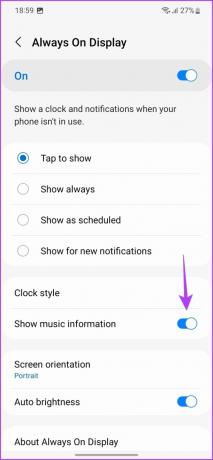
Lisäksi voit mukauttaa myös kellon fonttia, väriä ja tyyliä. Napauta vain Kellotyyliä ja muuta kellon ulkoasua mieleiseksesi.

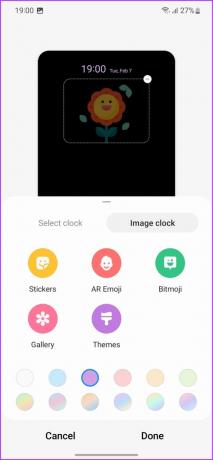
Kun olet viimeistellyt kellotyylin, napauta vain Valmis ottaaksesi muutokset käyttöön.
8. Käytä Object Eraseria
Samoin kuin Google Pixel -sarjassa, Samsung Galaxy S23 -mallistossa on myös sisäänrakennettu objektin pyyhekumiominaisuus. Se toimii siten, että voit korostaa kohteen kuvan sisällä, ja järjestelmä yrittää poistaa sen kuvasta tekoälyn avulla. Ja haluan kertoa teille, tulokset ovat aivan upeita.
Käytä Object Eraseria avaamalla kuva, jota haluat muokata Galleria-sovelluksessa. Napauta Muokkaa-kuvaketta ja napauta sitten kolmen pisteen kuvaketta.


Napauta seuraavaksi objektin pyyhekumia. Napauta nyt tai piirrä niiden objektien ympärille, jotka haluat poistaa.


Napauta lopuksi Tyhjennä ja odota, että puhelimen tekoäly tekee taikansa.


Jos pidät tuloksesta, napauta Valmis ja ota muutokset käyttöön napauttamalla Tallenna.

Vaihtoehtoisesti voit peruuttaa pyyhekumiominaisuuden ja hienosäätää muokkausta. Mikä parasta, voit käyttää Object Eraser poistaa myös varjot ja heijastukset kuvasta.
9. Ota Dolby Atmos käyttöön
Samsung Galaxy S23:ssa on stereokaiuttimet, jotka on viritetty äänijättiläisen AKG: n toimesta. Lisäksi puhelimessa on Dolby Atmos -tuki.
Valitettavasti tämä ominaisuus on oletuksena poistettu käytöstä. Voit kuitenkin ottaa Dolby Atmosin helposti käyttöön Samsung Galaxy S23 -älypuhelimessa seuraavan tempun avulla.
Jos haluat tietää, siirry kohtaan Asetukset> Äänet ja värinä> Äänenlaatu ja tehosteet. Ota tässä käyttöön Dolby Atmos- ja Dolby Atmos -valitsimet pelaamista varten.


Napauta nyt Dolby Atmos. Voit valita katsomasi sisällön välillä ja antaa Dolby Atmosin säätää äänityyliä sen perusteella tai antaa järjestelmän analysoida se itse.


Voit myös pelata ääniasetuksista taajuuskorjaimen avulla. Napauta vain Taajuuskorjainta ja valitse esiasetus seuraavasta luettelosta. Lisäksi voit luoda mukautetun EQ-esiasetuksen makusi mukaan.
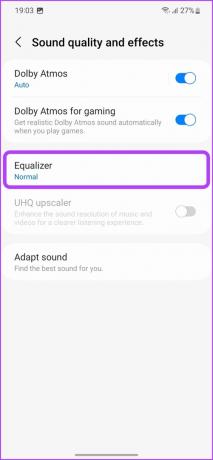

10. Käytä puhelun taustoja
Loppujen lopuksi älypuhelimen perustehtävä on soittaa ja vastaanottaa puheluita. Mutta kuka sanoo, että sen täytyy olla tylsä kokemus? Yksi parhaista Samsung Galaxy S23 -vinkeistä on, että voit asettaa mukautetun puhelun taustat aina, kun puhelimesi soi.
Voit tehdä tämän avaamalla Puhelin-sovelluksen ja napauttamalla oikeassa yläkulmassa olevaa kolmen pisteen kuvaketta. Napauta sitten Asetukset.

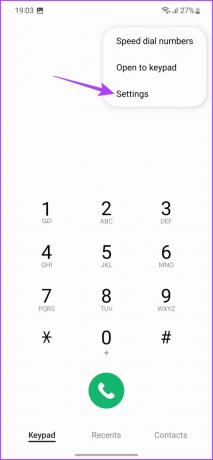
Napauta täällä Puhelun tausta ja napauta sitten Tausta.
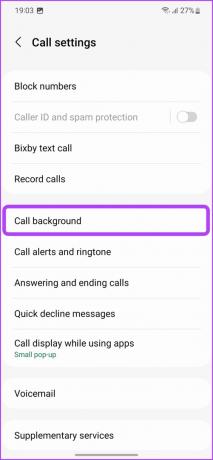
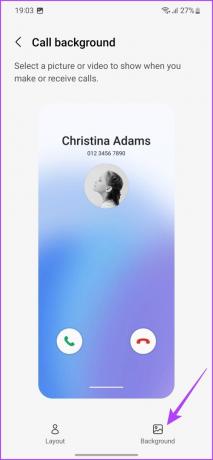
Voit nyt valita staattisen taustan, videotaustan tai AR-emojin sisältävän taustan.
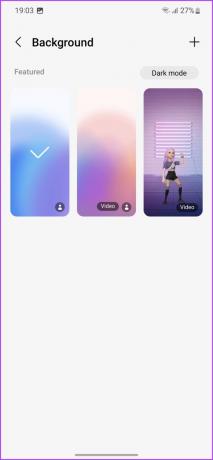

Vaihtoehtoisesti voit napauttaa plus-kuvaketta lisätäksesi uuden taustan galleriasta tai luoda sellaisen käyttämällä AR Emojia.

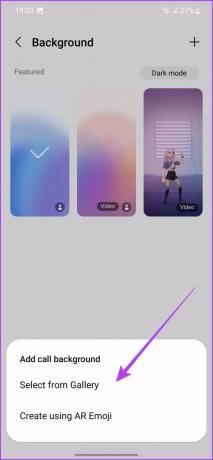
Päivitä käyttökokemustasi näillä Galaxy S23 -vinkeillä
Vaikka tämä luettelo kattaa joitain Samsung Galaxy S23:n parhaista ominaisuuksista, luurin hihoissa on paljon muita temppuja. Voit esimerkiksi käyttää eri teemoja Galaxy Themes -kaupasta tai jopa määrittää mukautetun kielen laitteesi eri sovelluksille. Ja tietysti on joitain kokeellisia ominaisuuksia, joita Samsung haluaa lisätä (ja poistaa) silloin tällöin asetusvalikon Labs-osiosta.
Joten mistä näistä Samsung Galaxy S23 -vinkeistä pidit eniten? Kerro meille alla olevissa kommenteissa.